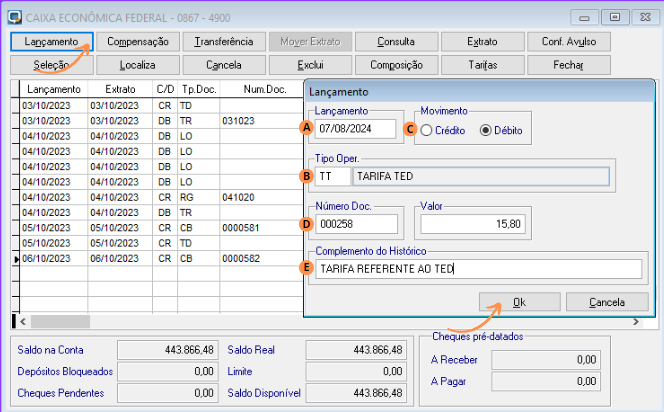- agosto 7, 2024
- por Qualit
- Gestão Financeira
- Comentários desativados em Conciliação Bancária
Sumário
ToggleManual Operacional de Conciliação Bancária.
Apresentação e Conceito:
A conciliação bancária é um processo administrativo essencial que consiste na comparação entre os registros financeiros internos de uma empresa e os dados disponíveis em seu extrato bancário. O objetivo principal é garantir que todas as entradas e saídas de dinheiro sejam corretamente registradas e que não haja divergências entre o que a empresa contabilizada e o que o banco reporta. Esse procedimento ajuda a identificar erros, fraudes e inconsistências, garantindo a saúde financeira do negócio e permitindo uma gestão mais eficiente dos recursos.
Objetivos:
- Controle de Fluxo de Caixa: A conciliação proporciona uma visão clara do saldo disponível, permitindo um gerenciamento mais eficiente do fluxo de caixa. Isso ajuda a evitar surpresas financeiras e garante que a empresa tenha recursos suficientes para honrar seus compromissos.
- Detecção de Erros e Fraudes: O processo de conciliação identifica discrepâncias entre os registros internos e os extratos bancários, o que é fundamental para corrigir erros e prevenir fraudes. Isso garante que todas as transações sejam devidamente registradas e controladas.
- Prevenção de Multas e Encargos: Ao manter os registros financeiros atualizados e em conformidade com as movimentações bancárias, a conciliação ajuda a evitar pagamentos em atraso, que podem resultar em multas e encargos adicionais.
- Tomada de Decisões Informadas: Com informações financeiras precisas e atualizadas, os gestores podem tomar decisões mais informadas e estratégicas, contribuindo para o crescimento e a sustentabilidade da empresa.
- Melhoria na Gestão de Pagamentos: A conciliação regular permite um envio eficaz das contas a pagar e a receber, garantindo que todos os pagamentos sejam realizados de forma pontual e que os recebimentos sejam devidamente confirmados.
Pré-Requisitos:
- Lançamentos e liquidação dos titulos de contas a pagar;
- Lançamentos e liquidação dos titulos de contas a receber;
- Lançamento e baixa das taxas, indidências e tarifas.
- Manual pendente;
Fluxo da Conciliação Bancária:

Apresentando a tela de conciliação bancária:
Agora vamos apresentar a tela principal da conciliação bancária e detalhar todos os campos, o endereço no financeiro para acessar a rotina é: Movimentação | Conciliação Bancária:
Então o sistema vai abrir a tela da rotina:

Então o sistema vai abrir a tela da rotina:
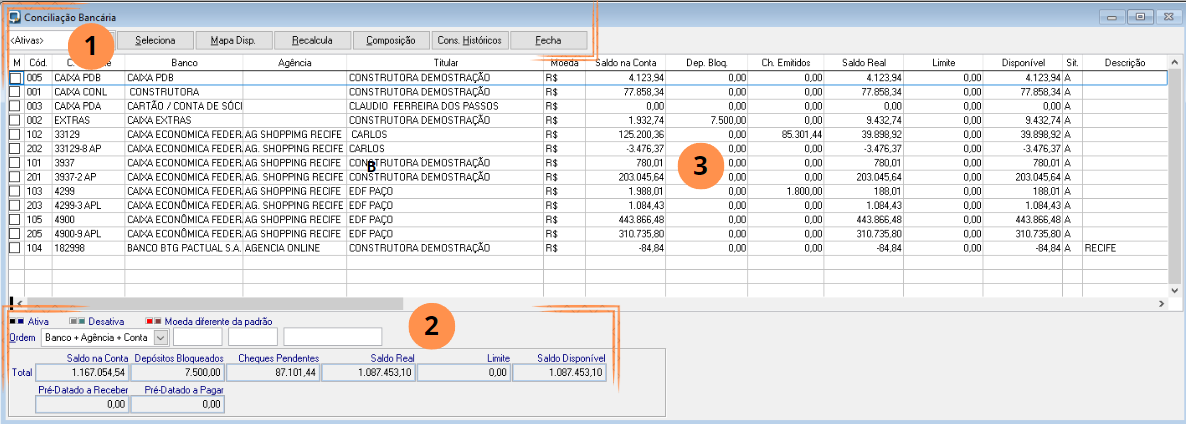
- Seção de seleção e emissão de informaçõs:
- Selecionar contas ativas ou inativas;
- Selecionar conta que o usuário marcou;
- Apresentar o mapa de disponibilidade das contas;
- Recalcular os saldos das contas;
- Emissão da composição das contas correntes;
- Consulta dos históricos de contas correntes;
- Campo de ordenação e saldos:
- O sistema permite o usuário ordenar as contas a partir de alguns critérios:
- Código da conta corrente;
- Código do banco – Agência e Conta.
- Apresentação dos saldos:
- Na conta;
- Depósitos bloqueados, que ainda estão pendentes de compensação;
- Valor de cheques pendentes de compensação;
- Saldo real;
- Valor do limite das contas;
- Saldo disponível;
- Cheques pré-datados a receber;
- Cheques pré-datados a pagar;
- Tela principal da rotina:
- Flag da conta selecionada ou não;
- Código da conta corrente;
- Número ou descrição da conta;
- Descrição do banco;
- Títular da conta;
- Tipo de moeda da conta corrente;
- Saldo na conta;
- Valores de depósitos bloqueados;
- Valores de cheques emitidos;
- Saldo real da conta;
- Limite;
- saldo disponível.
- O sistema permite o usuário ordenar as contas a partir de alguns critérios:
Mapa de disponibilidade:
Existem três tipos de mapas de disponibilidade, vamos acessar: Movimentação | Conciliação Bancária | Mapa de Disponibilidade:

Em seguida:
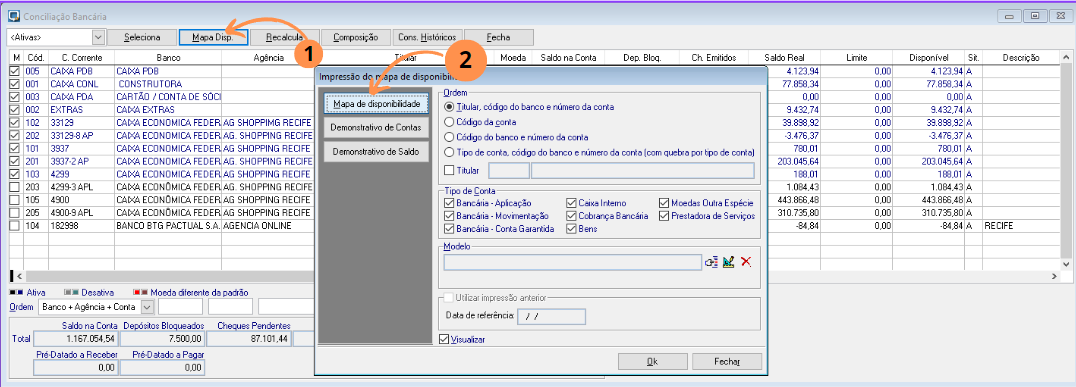
- Escolha uma das opções de ordenação;
- Por titular, código, banco e conta;
- Código da conta;
- Código do banco e número da conta;
- Tipo de conta e código do banco;
- Filtrar um titular específico;
- Filtro do tipo de conta corrente;
- Então o relatório é apresentado:
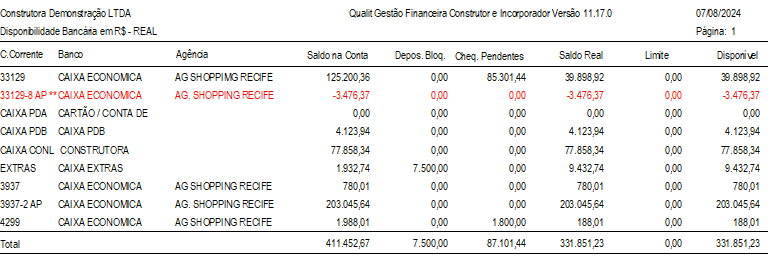
Mapa de disponibilidade – Demonstrativo de Contas:
Vamos apresentar a segunda modalidade, acesse: Movimentação | Conciliação Bancária | Demostrativo de Contas:

Em seguida o sistema vai abrir a seguinte tela:
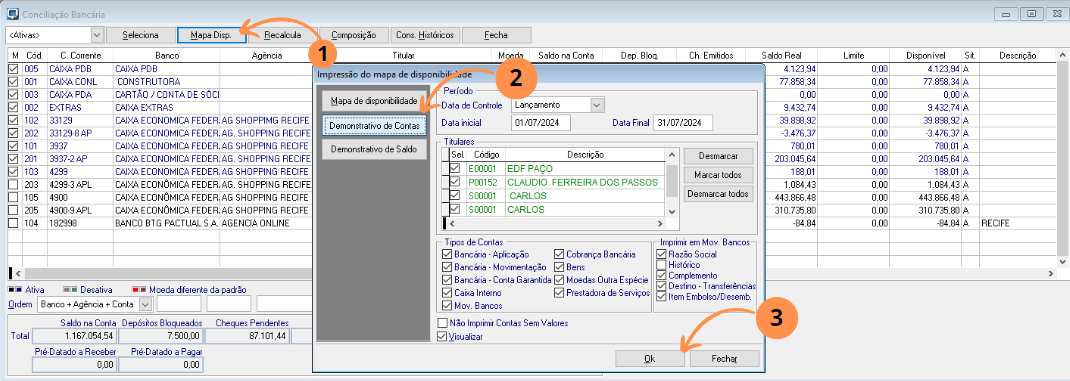
- Para a emissão do demostrativo, vamos selecionar alguns pontos:
- Período de data de controle lançamento ou extrato;
- Datas iniciais e data final do período de data;
- Selecionar os titulares das contas;
- Selecionar os tipos de contas;
Então o relatório é apresentado:
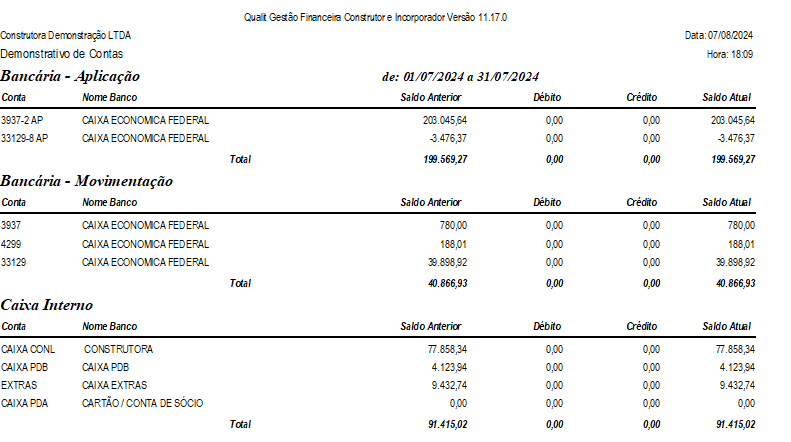
Mapa de disponibilidade – Demonstrativo de Saldos:
Vamos apresentar a terceira modalidade, acesse: Movimentação | Conciliação Bancária | Demostrativo de Saldos:

Em seguida:
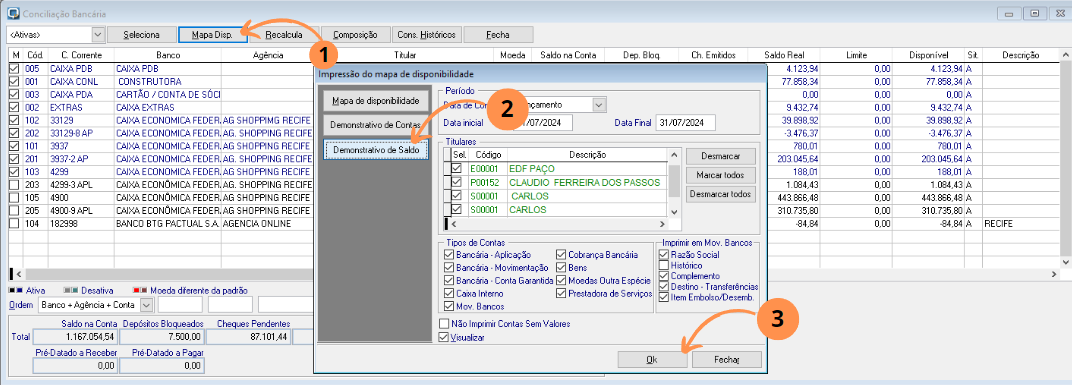
- Para a emissão do demostrativo, vamos selecionar alguns pontos:
- Período de data de controle lançamento ou extrato;
- Datas iniciais e data final do período de data;
- Selecionar os titulares das contas;
- Selecionar os tipos de contas;
Então o relatório é apresentado:
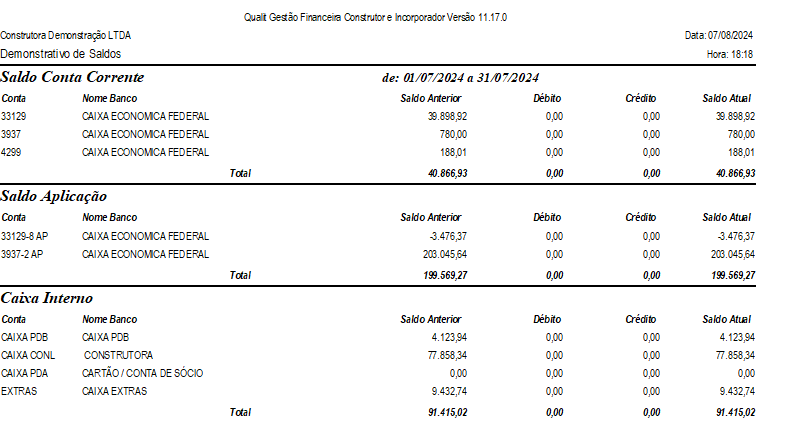
Conferência dos lançamentos e extratos na conta bancária:
Para acessar os lançamentos e sua situação que está na conta corrente, acesse: Movimentação | Conciliação Bancária | Seleciona

E depois:
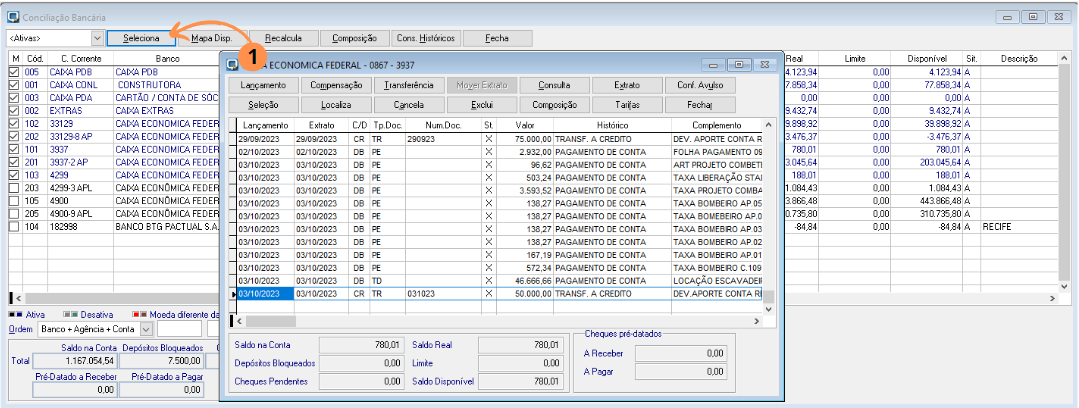
Vamos detalhar a tela:
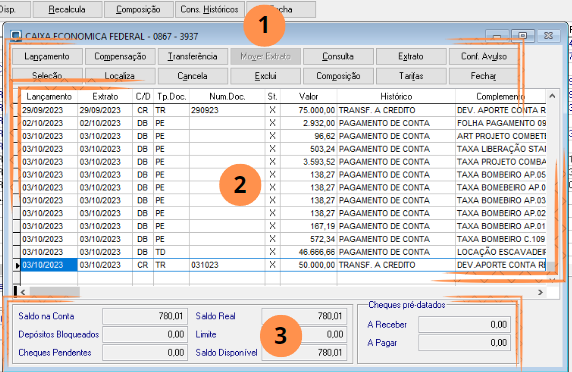
- Lançamento, adiciona registros diretamente na conciliação bancária, sem ter a necessidade de lançar o título, atenção: não é permitido realizar essa operação caso a conta corrente participe do fechamento de caixa.

A: Data do lançamento do registro;
B: Tipo de movimento a crédito ou a débito;
C: Tipo de operação;
D: Número do documento e Valor;
E: Histórico do registro.
Depois, clicar em <OK>, e o registro será salvo.
- Compensação, compensa o registro selecionado.
- Transferência, realiza o envio de valor para uma determinada conta:
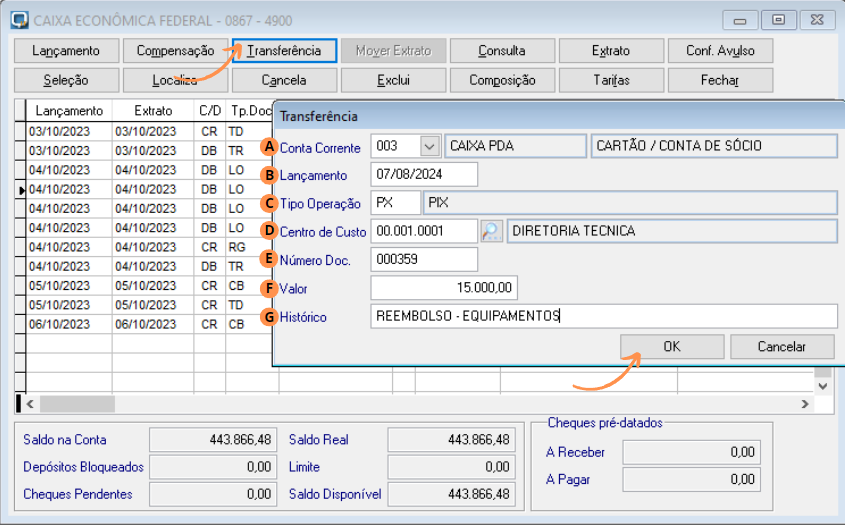
A: Conta de destino;
B:Data dp lançamento;
C: Tipo de operação;
D: Centro de custo;
E: Número de documento;
F: Valor;
G: Histórico.
Depois, clicar em <OK>, e o registro será salvo.
Relatório de Extrato Bancário.
Para emitir o relatório de extrato da conta corrente, acesse: Movimentação | Conciliação Bancária | Seleciona | Extrato:

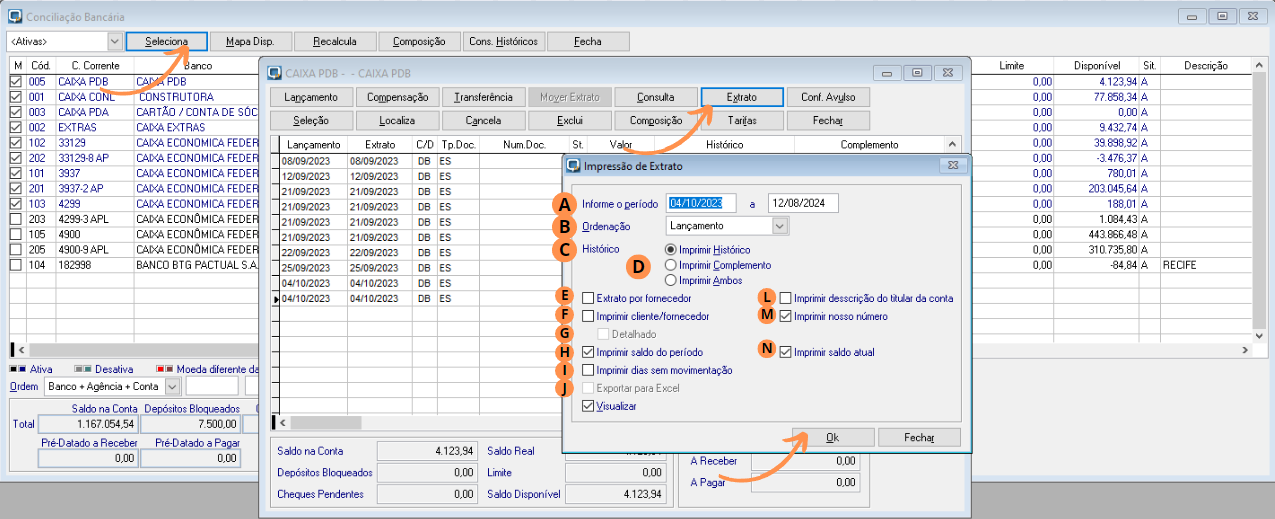
Depois de chegar na tela acima, vamos ter que escolher os parâmetros para a emissão do relatório, vamos detalhar:
A- Informar a data, o período de intervalo que será apresentado os extratos;
B- Ordenação dos dados;
- Por lançamento;
- Por extrato;
C/D- Históricos, apresentação do histórico ou complemento ou ambos na emissão do extrato;
E- Emitir o extrato por fornecedor;
F- Emitir o extrato por cliente ou fornecedor;
G- CAso marque o item acima, o relatório pode sair com a opção de detalhado;
H- Opção para emitir o saldo da conta corrente no inicio e no final do relatório;
J- Exportar a opção para o excel, essa opção é valida para o item F e G;
L- Informar o titular da conta;
M- Apresentar o nosso número relacionado ao extrato;
N- Imprimir saldo atual.
Clicando em <OK>, o relatório é apresentado:
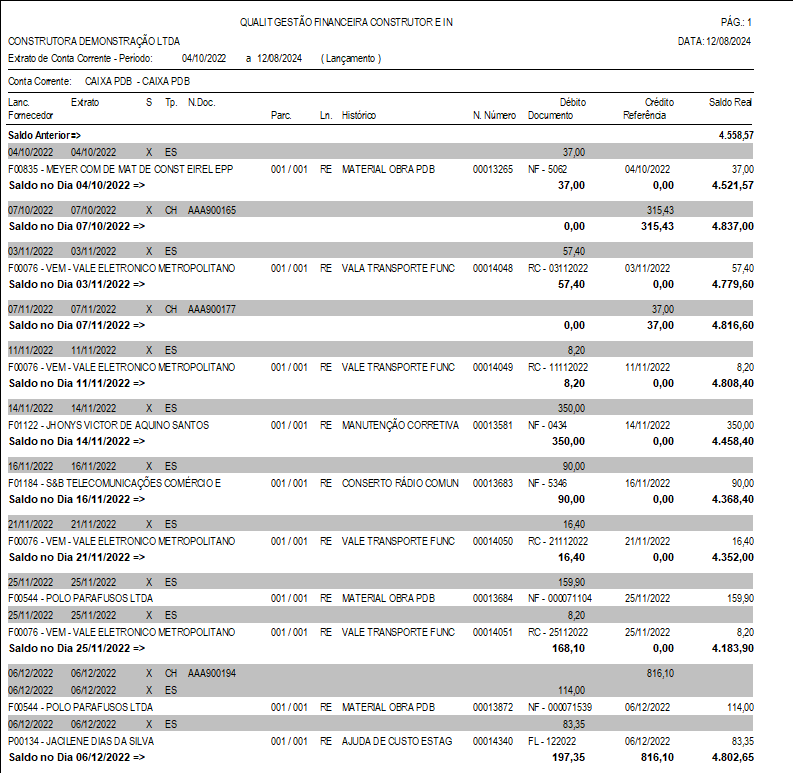
Selecionando dados da conciliação bancária.
Afim de facilitar a identificação e análise, você pode filtrar os registros de extrato por tipo, acesse: Movimentação | Conciliação Bancária | Seleciona | Seleção:

Em seguida, o sistema apresentará a seguinte tela:
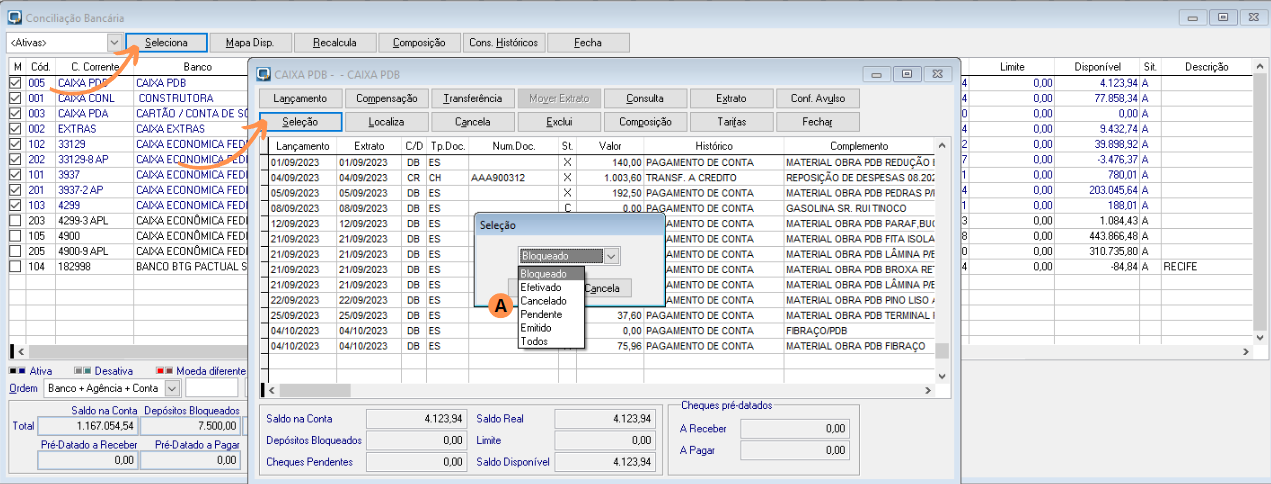
Podemos filtrar a partir dos seguintes critérios:
- Bloqueado;
- Efetivado;
- Cancelado;
- Pendente;
- Emitido;
- Todos.
Localizando registros na conciliação bancária.
Para identificar qualquer registro dentro da conciliação bancária , acesse: Movimentação | Conciliação Bancária | Seleciona | Localiza:

Em seguida:
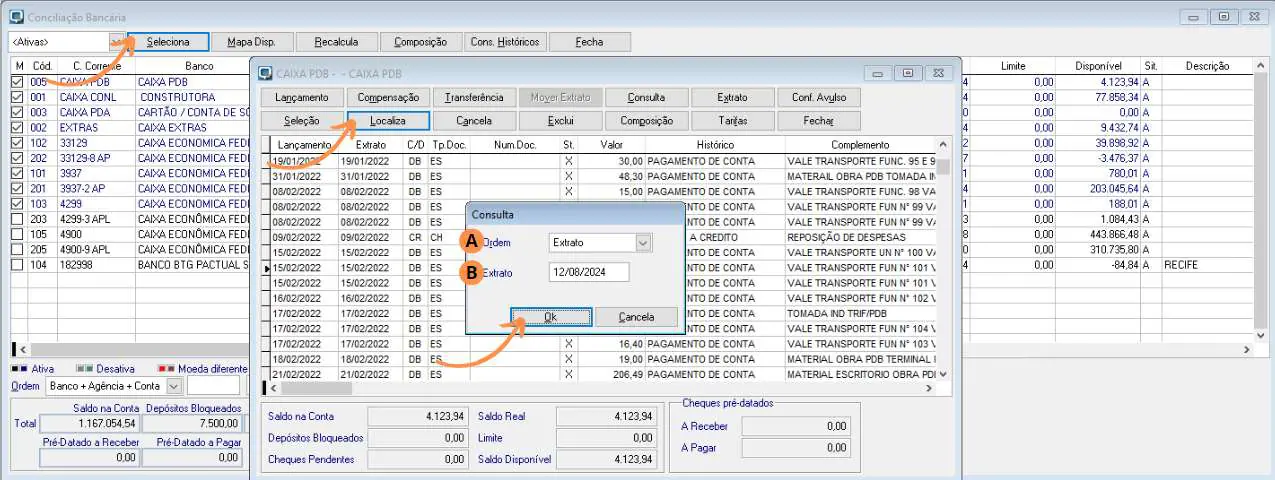
O usuário pode localizar os extratos a partir dos seguintes dados:
- Lançamento;
- Extrato;
- Documento;
- Data de Vencimento;
- Sequencial.
Cancelando registros na conciliação bancária.
Para cancelar registro dentro da conciliação bancária , acesse: Movimentação | Conciliação Bancária | Seleciona | Cancela:

Em seguida:
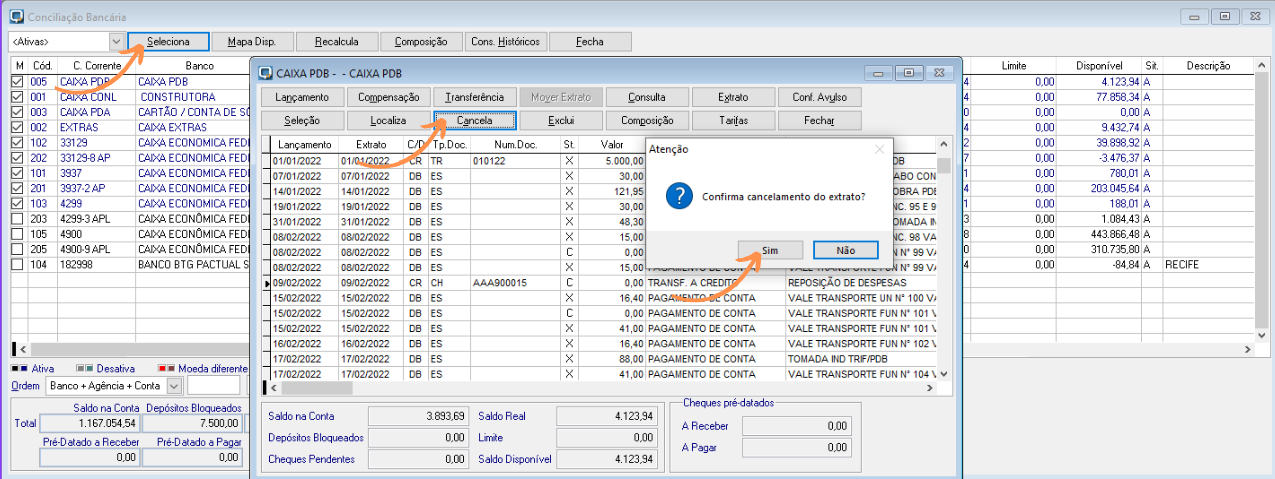
Depois de selecionar a conta, identifique o registro que você quer cancelar, clique no botão <Cancelar> e confirme.
Excluindo registros na conciliação bancária.
Para excluir registro dentro da conciliação bancária , acesse: Movimentação | Conciliação Bancária | Seleciona | Excluir:

Em seguida o sistema vai apresentar:
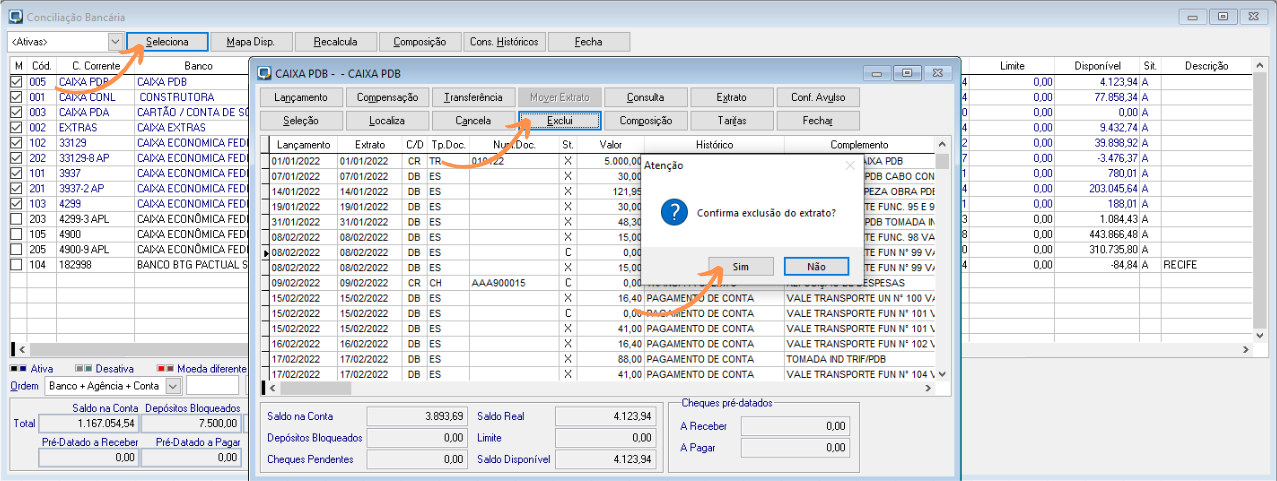
Selecionando a conta corrente, você deve identificar e selecionar o registro cancelado para exclusão.
Emitindo a Composição de Caixa – Modelo Detalhado:
A composição de caixa um relatório que relaciona uma seleção de contas correntes, para emissão desse relatório, acesse: Movimentação | Conciliação Bancária | Composição:

Em seguida, selecione as contas que você deseja que seja apresentado no relatório, e em seguida em <Composição>.
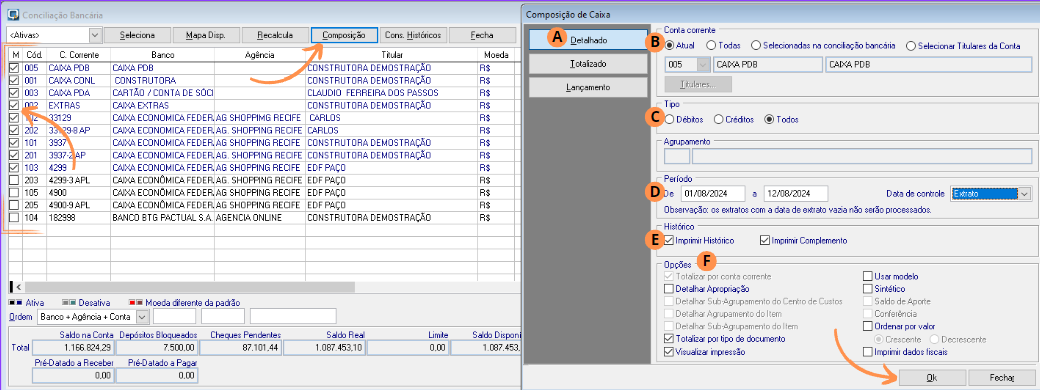
A- Modelo de Detalhamento;
B- Essa seção seleciona se é da conta atual, todas as contas ou as selecionadas na conciliação bancária;
C- Seleção dos registros só de débito, só de crédito ou todos;
D- Período de seleção, início e término e ao lado se é por data de extrato ou data de lançamento;
E- Definição da impressão de histórico ou complemento;
F- Parâmetros:
- Totalização por contas corrente;
- Detalhar a apropriação do título do financeiro;
- Detalhar sub-agrupamento de centro de custo;
- Detalhar agrupamento do item;
- Detalhar sub-agrupamento do item;
- Totalizar por tipo de documento;
- Usar um modelo específico, a Qualit pode customizar um modelo exclusivo para sua empresa mediante a proposta de customização;
- Modelo sintético;
- Apresentar saldo do aporte;
- Modelo de conferência;
- Ordenação por valor, de forma descrente ou crescente;
- Apresentar os dados fiscais.
Depois que você selecionar os parâmetros, clique em <OK>, então o relatório é apresentado:
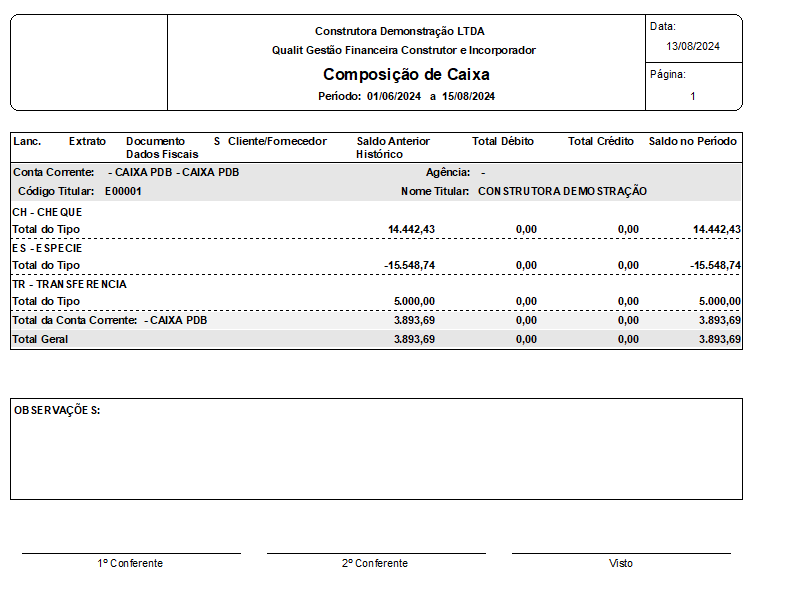
Emitindo a Composição de Caixa – Modelo Totalizado:
A composição de caixa um relatório que relaciona uma seleção de contas correntes, para emissão desse relatório, acesse: Movimentação | Conciliação Bancária | Composição:

Em seguida, selecione as contas que você deseja que seja apresentado no relatório, e em seguida em <Composição>.
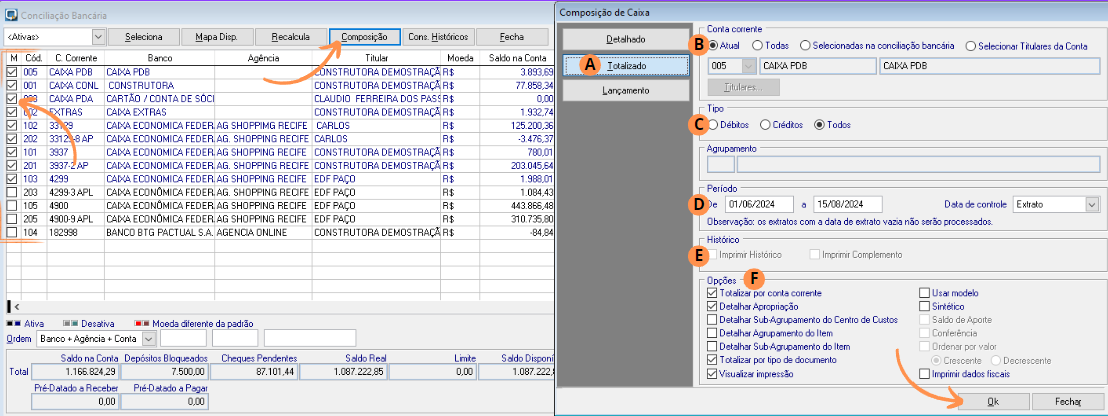
A- Modelo de Totalizado;
B- Essa seção seleciona se é da conta atual, todas as contas ou as selecionadas na conciliação bancária;
C- Seleção dos registros só de débito, só de crédito ou todos;
D- Período de seleção, início e término e ao lado se é por data de extrato ou data de lançamento;
E- Definição da impressão de histórico ou complemento;
F- Parâmetros:
- Totalização por contas corrente;
- Detalhar a apropriação do título do financeiro;
- Detalhar sub-agrupamento de centro de custo;
- Detalhar agrupamento do item;
- Detalhar sub-agrupamento do item;
- Totalizar por tipo de documento;
- Usar um modelo específico, a Qualit pode customizar um modelo exclusivo para sua empresa mediante a proposta de customização;
- Modelo sintético;
- Apresentar saldo do aporte;
- Modelo de conferência;
- Ordenação por valor, de forma descrente ou crescente;
- Apresentar os dados fiscais.
Depois que você selecionar os parâmetros, clique em <OK>, então o relatório é apresentado:
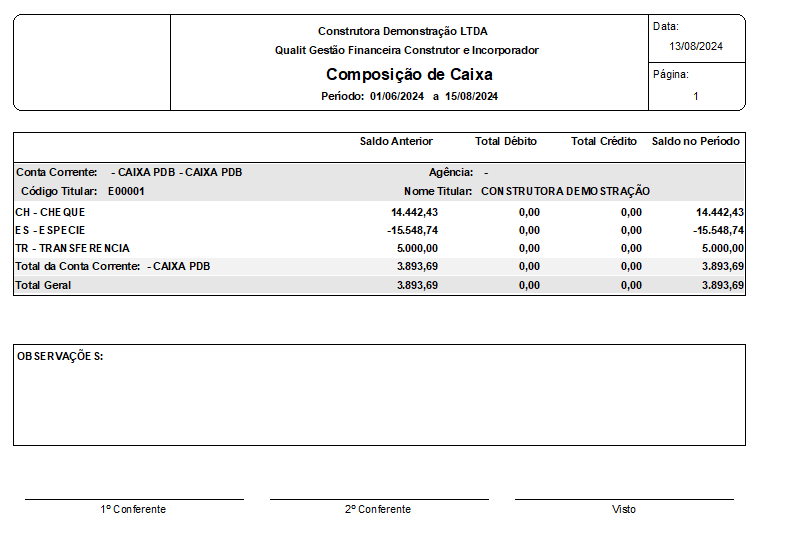
Emitindo a Composição de Caixa – Modelo Lançamento:
A composição de caixa um relatório que relaciona uma seleção de contas correntes, para emissão desse relatório, acesse: Movimentação | Conciliação Bancária | Composição:

Em seguida, selecione as contas que você deseja que seja apresentado no relatório, e em seguida em <Composição>.
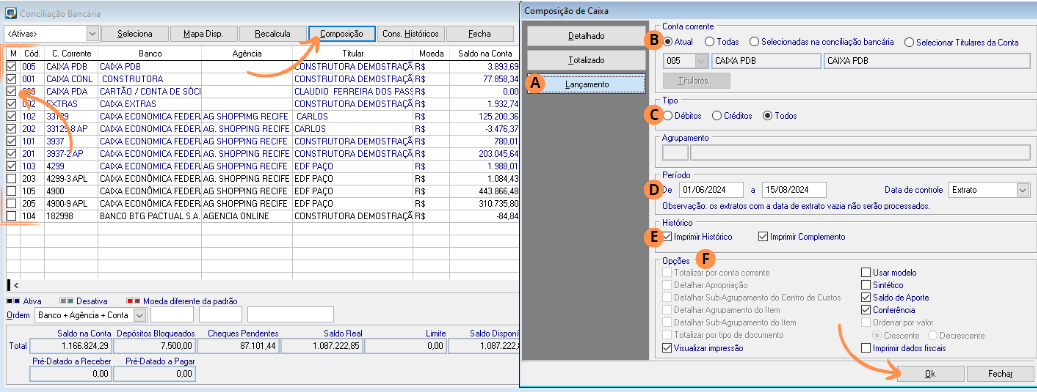
A- Modelo de Lançamento;
B- Essa seção seleciona se é da conta atual, todas as contas ou as selecionadas na conciliação bancária;
C- Seleção dos registros só de débito, só de crédito ou todos;
D- Período de seleção, início e término e ao lado se é por data de extrato ou data de lançamento;
E- Definição da impressão de histórico ou complemento;
F- Parâmetros:
- Totalização por contas corrente;
- Detalhar a apropriação do título do financeiro;
- Detalhar sub-agrupamento de centro de custo;
- Detalhar agrupamento do item;
- Detalhar sub-agrupamento do item;
- Totalizar por tipo de documento;
- Usar um modelo específico, a Qualit pode customizar um modelo exclusivo para sua empresa mediante a proposta de customização;
- Modelo sintético;
- Apresentar saldo do aporte;
- Modelo de conferência;
- Ordenação por valor, de forma descrente ou crescente;
- Apresentar os dados fiscais.
Depois que você selecionar os parâmetros, clique em <OK>, então o relatório é apresentado:

Importância da execução da conciliação bancária nos relatórios:
Com a verificação, análise e controle das contas bancárias com as contas do ERP Qualit Construção, certifica que os dados impressos no período conciliado esteja concolidado e seguro, é uma segurança para a gestão na análise de dados.
Segue um exemplo da união da conciliação bancária, analisando uma curva de inadimplência, com a conciliação pronta os valores de inadimplência está bem assertiva:
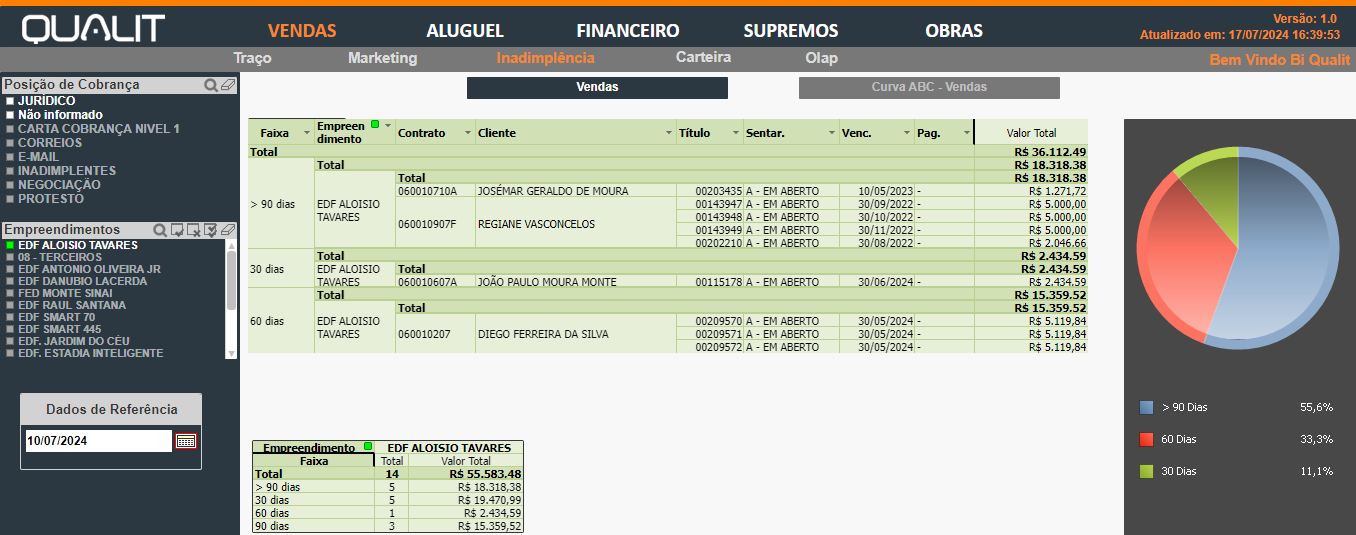
Esse é o nosso painel do (BI) Business Intelligence na construção civil refere-se ao uso de tecnologias e processos para analisar, e transformar dados em informações úteis que apoiam a tomada de decisões estratégicas nas empresas do setor.
Nesse caso acima, temos uma apresentação dinâmica do Empreendimento (Agrupamento de Centro de Custos), classificado por tempo de inadimplência e valores.
Segue o link para você conhecer nossa solução BI:
Integrando os seus movimentos de conta com o sistema do seu contador:
A nossa solução permite uma integração com o sistema da sua contabilidade via arquivo eletrônico, gerando um ambiente mais seguro, eficaz e com muito mais celeridade, pois, evita o retrabalho do seu contador lançar todo o movimento de recebíbeis, pagamentos e movimento bancário.
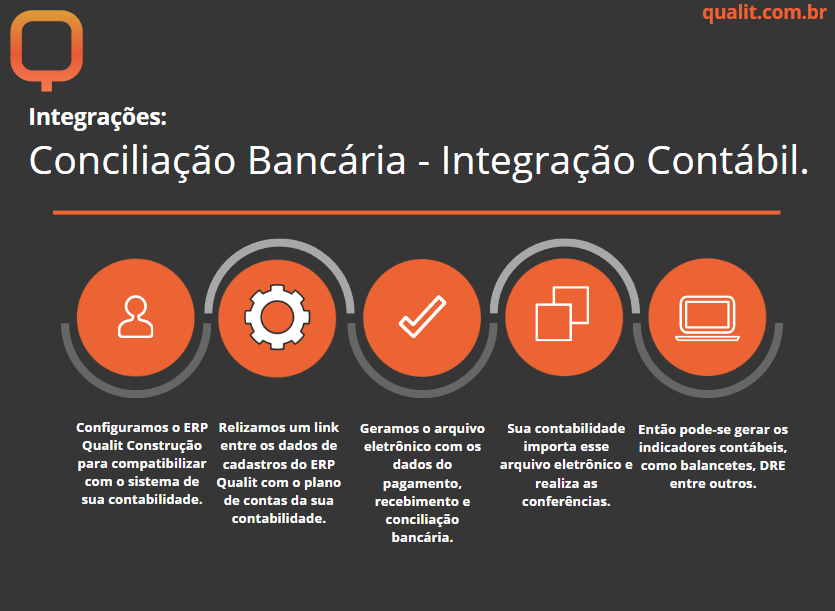
Segue o link do manual da contabilidade https://qualit.com.br/base_de_conhecimento/geracao-do-arquivo/
Segue os dados para realizar uma demosntração para sua empresa contratar esse serviço:
Telefone: 4007-2498
Email: contato@qualit.com.br
Avalie o manual:
Posts recentes
- Auditorias Financeiras em Construtoras: Como se Preparar e Evitar Problemas Fiscais 4 de abril de 2025
- Margem de Lucro na Construção Civil: Qual a Melhor Estratégia? 3 de abril de 2025
- Como Criar uma Reserva Financeira para Momentos de Crise no Mercado Imobiliário 2 de abril de 2025
- Engenharia Sustentável: Como Projetar Obras com Menor Pegada de Carbono 1 de abril de 2025
- Métodos Construtivos Modernos: O Que Está em Alta no Setor? 31 de março de 2025